Google AdSenseの取得

本格的にブログやアフリエイトを始めたら、
先輩たちから「アドセンスを取った方が良いよ」とアドバイスされました。
一体アドセンスって何でしょう。取る?
何の事だか、さっぱり分かりません。
【アドセンス】この言葉が気になって検索しました。
アチラコチラに解説のページは有るものの、なんとも複雑ですよね。
そこで初心者にも分かりやすく、その意味と取得方法を簡単に解説します。
※ここではワードプレスを使用したサイトでのAdSense取得の手順を紹介します
Google AdSenseとは
 |
GoogleAdSenseとは、米グーグル(Google)社がWebサイト運営者に提供している広告配信サービスです。
GoogleAdSenseへ加盟サイトのWebページの指定された箇所に、自動的に広告を配信し、
閲覧およびクリック数など実績に応じてサイト運営者に掲載料を支払われます。
つまり、サイトを閲覧しているユーザーに対して最適な広告が自動で表示され、
その広告がクリックされるたびに広告掲載報酬を受け取れる仕組みです。
勿論、サイト閲覧者には何の負担もありません。
金額は、1クリック大体30円位~。 沢山訪問者が居てクリックをしてくだされば、
その数だけ報酬が頂けるという有難い仕組みですね。
サイト運営者の特徴に合わせ、GoogleAdSense側が広告を選別掲載してくれて、
尚且つ広告掲載費が支払われます。
サイト運営者にとっては、夢のようなシステムですね。
誰でもGoogleAdSenseをサイトに取り入れらるのか
GoogleAdSenseを掲載する前には審査がります。
多くのアフリエーターが苦労している所はココです。
『何度サイトを修正して申請し直しても、申請が通らない。何故でしょう』
よく寄せられる質問です。
アドセンスのタグを設置できないサイトジャンルもありますのでその辺りは始める前に
Googleアドセンスのガイドラインをお読みください。
実際にログインページに入れて何とかアカウントを取得しても、
今度は『自分のサイトにタグを貼り付ける?』なんだこりゃ?
となっていませんか?
何とか貼り付けをクリアできても、今度は審査待ち・・・
アドセンスを取得するのは中々大変ですね。
挙句の果てに、審査落ちなんて珍しい事ではありません。
最近は、「アドセンス取得が難しくなった」とアチラコチラで聞かれます。
では、どのような事を気を付けたら審査を通るのでしょうか。 次に解説していきますね。
InsideAdSenseJAからのアドバイス
先ずは、本家様の動画を見て見ましょう。
この動画で解決出来れば、これ以降お読みにならなくて大丈夫です。
ちょっと解り難かった方は読み進めてください。
審査を通るサイト作り
GoogleAdSenseの審査を通過するためには、読者から見て魅力的で個性的でかつ他人のコピーしたものではない独自のサイトである必要があります。 GoogleAdSenseを取得できるサイト作りの手引きとして下記にGoogleAdSense公式ページをリンクで紹介しますので、タイトルをクリックして一通り目を通してみてください。
Inside AdSense
Google AdSense (グーグル アドセンス)に関する最新情報をお知らせしているGoogle社の日本版公式ブログ。
ブログでは、アドセンスに関する活用方法や新機能、成功事例などを記事で紹介しており、
アドセンスユーザの人には参考になる情報が満載です。
私もブックマークして、最新記事がアップされたら必ず読むようにしています。
AdSense Japan ヘルプセンター
アドセンスに関するチュートリアルや、よくある質問に対する回答を閲覧できるサイト。
始めたばかりの頃はわからないことばかりで、そんな時にお世話になるのがこのヘルプセンターです。
ウエブマスター向けガイドライン(品質に関するガイドライン)
Google がサイトを認識し、インデックスに登録し、ランク付けをするプロセスをスムーズに行う手助けとなります。
AdSense プログラム ポリシー
すべてのサイト運営者様に遵守していただく必要がありますので、慎重にご確認ください。
筆者の痛い経験
「新型コロナウイルス感染症(COVID-19)の世界的流行の影響で、Google では現在、一部のサービスで一時的に遅延が発生しています。そのため、現時点ではお客様のサイトを審査することができません。 ご不便をおかけして誠に申し訳ございませんが、ご理解とご協力のほど、よろしくお願い申し上げます。」
とコロナウイルスを理由に、不合格を通知される確率がかなり高くなっています。
筆者も実際5回不合格を経験。
単純にコロナウイルスの影響と疑わなかったのです。
周囲の話を聞くと、これはきちんと申請可能な状態にサイトがなっていない事が一番の理由らしいです。
私は、サイトを見直しました。 そして
・サイト内の印象を揃える ・10記事追加する ・404ページが見つかりませんをなくす事に専念しました。
GoogleAdSenseコード貼り付け
初めてブログにお金をかけてサーバーもレンタルした。 ワードプレスでサイトが無事出来上がった。 さていよいよアドセンスの取得申請を進めて行きましょう。 ①Googleアカウントの取得・ログイン ②Googleアドセンスの公式ページへアクセス ③Googleアドセンスアカウントを作成 ④お客様情報の入力 ⑤電話番号の確認と認証 ここまでは、スムーズに行えると思いますので説明は省略します。
⑥ブログをアドセンスにリンク
コードをHTMLのタグと</head>タグの間に挿入する。
めでたくコードを取得する事が出来ましたね。おめでとうございます。
さて、次に取りかかります。
- 下のコードをコピーして下さい。
- http://xxxx.com のHTML の</head>タグと</head> タグの間に貼り付けます。
- このコードをコピーして、広告を配信するすべてのページに貼り付けます。 そのうえでアカウントを有効にすると、広告が表示されるようになります。
- 完了したら、チェックボックスをオンにして[完了]をクリックしてください。
なんスかこれ!?
本格ブログ初心者にはまるで魔法の呪文のように感じちゃいますよね。
言葉の意味がさっぱり分かりません。
 |
プラグインで簡単にHTML の</head>タグと</head> タグの間に貼り付け
HTMLを理解している人には全く問題はないでしょう。
理解している人はここにも訪れないと思います。 HTMLって何?って方も安心してください。
ワードプレスには「プラグイン」でタグを簡単に挿入出来る便利機能があります。
プラグインとはワードプレスに好みで便利な機能を追加するためのプログラミングです。
ダッシュボードの左にずらりと並んだ文字の列から「プラグイン」の文字を探してクリックしてください。
プラグインインストール方法
ワードプレスにはプラグインを簡単に挿入出来る便利機能があります。 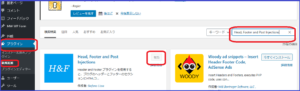
プラグイン ⇒新規追加
⇒キーワードに「Head, Footer and Post Injections」を入力してください。
検索すると「Advanced Ads」や「Ad Inserter」もお勧めで見られますが
私は「Head, Footer and Post Injections」 が簡単で使い易かったので、
その使い方を案内します。
1⃣「Head, Footer and Post Injections」をインストール⇒有効化
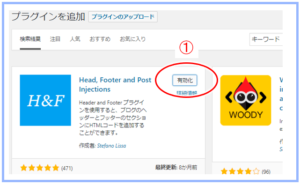
2⃣プラグイン一覧に戻る⇒有効化になっているか確認
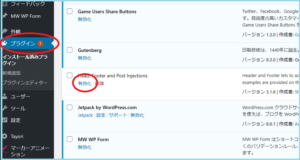
これでプラグインのインストールは終わりました。簡単ですね。
サイトにコードが張り付けられたら、「サイトにコードを貼り付けました」にチェックを入れます。
お疲れさまでした
以上でGoogl AdSenseの申請は終了です。お疲れ様でした。
Googleの審査基準によって優先順位が付けられています。
具体的には、短期、中期、長期の3つに分かれており、短期では1日、中期だと1週間ほど、
長期だと数週間〜数か月ほど審査に時間がかかることもあるそうです。
1回で審査を通過出来なくても、修正して何度でも挑戦する事ができます。
PCスキルもUPしますので、くじけず挑戦してみてくださいね。